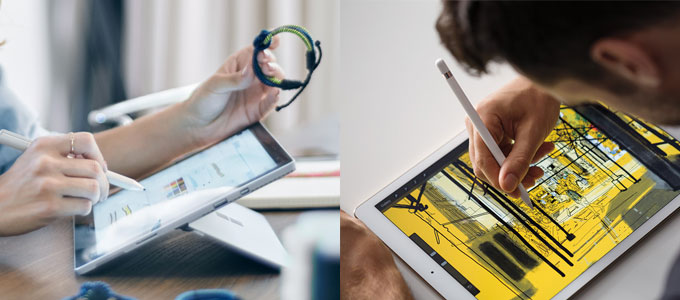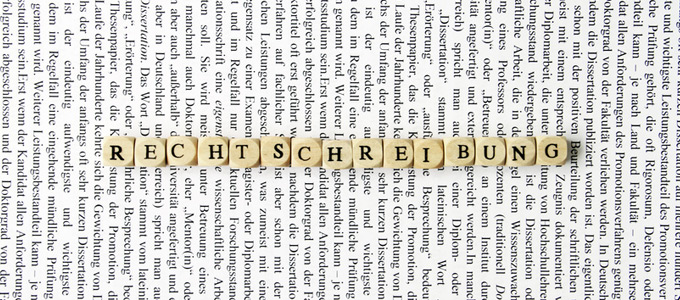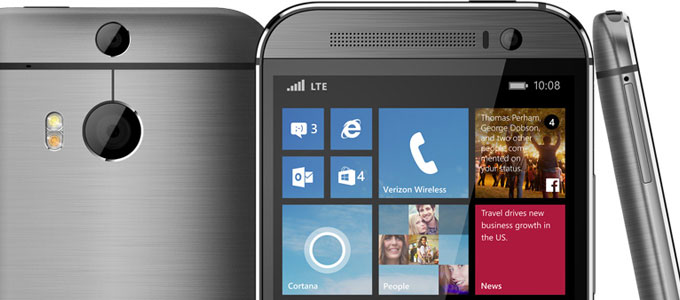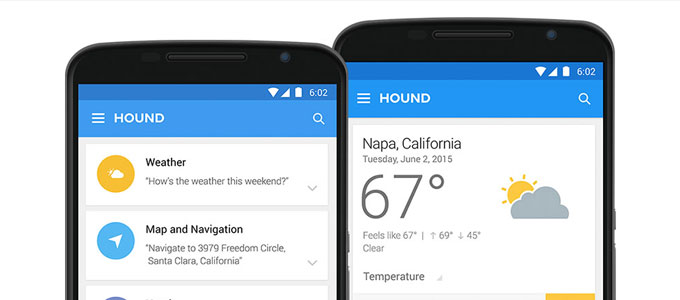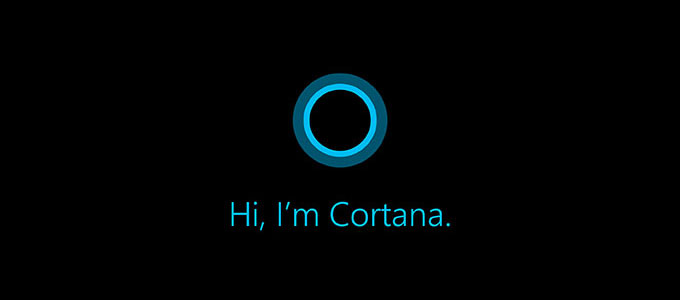Zwei neue 12-Zoll-Edel-Tablets mit Notebook-Funktion sorgen für Furore: Das iPad Pro von Apple und das Surface Pro 4 von Microsoft sind erschienen – und beide wenden sich vor allem an Business-Nutzer. Was sind die Unterschiede? Ein Fakten-Check. Bildschirm – wer löst höher auf? Was die pure Datenlage angeht, ähneln sich die Displays von iPadContinue reading Apples iPad Pro vs. Microsofts Surface Pro 4 – welcher Notebook-Ersatz ist besser?
Microsoft Office kaufen oder abonnieren – was lohnt sich für Selbstständige?
Wer als Freelancer oder Heimarbeiter Microsofts neues Office 2016 nutzen möchte, hat die Qual der Wahl: Sollte man die Büro-Software einmalig kaufen oder per Abo-Paket Office 365 mieten? Hier die Unterschiede im Überblick. Die Kaufversion: Was kann Office Home & Business 2016? Viele Anwender, die beruflich und privat mit Büroprogrammen arbeiten, erwägen den KaufContinue reading Microsoft Office kaufen oder abonnieren – was lohnt sich für Selbstständige? →
6 Kniffe für stilvolle Weihnachtsgrüße an Geschäftspartner
Weihnachtskarten oder E-Mails? Handschriftlich unterschreiben oder Unterschrift ausdrucken? Hier ein paar Tipps und Anregungen, wie Sie Auftraggebern und Business-Partnern stilvolle und vor allem authentische Weihnachtsgrüße übermitteln. Kniff 1: Gestalten Sie die Weihnachtskarte selbst Ob Kartengruß oder Weihnachtsbrief – individuell gestaltete Weihnachtspost ist der Ausdruck besonderer Wertschätzung. Bei engen, langjährigen und besonders wichtigen Geschäftspartnern lohntContinue reading 6 Kniffe für stilvolle Weihnachtsgrüße an Geschäftspartner →
Podcasting in Unternehmen: Kundenbindung auf die persönliche Art
Seit rund 15 Jahren online verfügbar, sind Podcasts mittlerweile zum Massenmedium geworden. Nicht nur Privatanwender oder Musiker mischen mit, auch für Unternehmen eignen sich Audio- und Videopodcasts vorzüglich zu Marketing- und Werbezwecken, als Kontaktmöglichkeit zu Kunden oder zur internen Kommunikation mit Mitarbeitern. Mit diesen abonnierbaren Mediendateien können auch kleine Firmen, die kein großes Werbebudget haben,Continue reading Podcasting in Unternehmen: Kundenbindung auf die persönliche Art →
Anleitung: Word-Rechtschreibprüfung ausschalten – und wiederherstellen
Die Word Rechtschreibprüfung hilft Microsoft Office-Anwendern, den eigenen Text auf Rechtschreibung, Zeichensetzung und Grammatik zu überprüfen. Viele Microsoft Office-Nutzer möchten in bestimmten Situationen jedoch die Rechtschreib- und Grammatikprüfung ausschalten, etwa wenn zwei verschiedene Sprachen innerhalb eines Dokuments verwendet werden. Manchmal funktioniert die Rechtschreibprüfung aber auch nicht verlässlich und soll zur Text Kontrolle wiederhergestellt werden. DieseContinue reading Anleitung: Word-Rechtschreibprüfung ausschalten – und wiederherstellen →
Digitale Unterschrift in Outlook, Word und PDF einfügen – so geht‘s
Immer häufiger werden digitale Unterschriften in E-Mails, PDF- oder Word-Dokumenten benötigt. Wie werden sie schnell und professionell erstellt? Und welche Rechtsgültigkeit besitzen sie? Digitale Unterschrift in Outlook erstellen In Microsofts Mail-Programm Outlook lassen sich schnell und komfortabel digitale Unterschriften erstellen. Anschließend kann die professionelle Signatur in E-Mails, Word- oder PDF-Dokumente kopiert werden. So gehenContinue reading Digitale Unterschrift in Outlook, Word und PDF einfügen – so geht‘s →
Schritt für Schritt: So nutzen Sie Kalender auf PC und Smartphone
Termine eintragen, Teilnehmer einladen, Besprechungen zusagen: All das funktioniert heute reibungslos über die entsprechenden Kalenderfunktionen im elektronischen Terminplaner. Doch viele Arbeitnehmer wechseln vom PC zum Laptop, wenn sie unterwegs sind, oder zum Smartphone, wenn sie in der Besprechung sitzen. Auch auf diesen Geräten sollen alle Termine jederzeit greifbar sein. Termine auf allen Plattformen synchronisierenContinue reading Schritt für Schritt: So nutzen Sie Kalender auf PC und Smartphone →
Excel: So fixieren Sie Zeilen und Spalten, um sich das Scrollen zu sparen
Alltäglich schlagen sich weltweit Millionen Büroarbeiter und Studenten mit ellenlangen Excel-Tabellen herum. Schnell verliert man in Microsofts Tabellenkalkulation die Übersicht – vor allem, wenn sich bestimmte Zeilen oder Spalten beim Scrollen nicht mitbewegen. Wie lassen sie sich fixieren, damit sie immer angezeigt werden? Oberste Excel-Zeilen oder -Spalten fixieren Enthält Ihre Tabelle Zeilen mit ÜberschriftenContinue reading Excel: So fixieren Sie Zeilen und Spalten, um sich das Scrollen zu sparen →
Screenshots machen und verschönern – So geht‘s am Windows-Rechner
Screenshots haben viele Vorteile: Durch sie werden Präsentationen anschaulicher, Feedback und Fehlerdokumentationen werden konkreter und Bilder, die sich nicht anders ablegen lassen, können so einfach gespeichert werden. Einen Screenshot zu erstellen ist für Windows-Nutzer kein Hexenwerk – per Tastenkombi oder „Snipping Tool“ ist das Bildschirmfoto schnell erstellt und leicht bearbeitet. Hier ein paar Praxistipps. Continue reading Screenshots machen und verschönern – So geht‘s am Windows-Rechner →
Android, aber sicher! Security Apps für Ihr Smartphone
Googles Android ist das am weitesten verbreitete Mobilbetriebssystem – das macht es zum beliebten Angriffsziel. 1,2 Millionen Schädlinge prasselten 2014 auf Android-Handys und-Smartphones in Deutschland ein, so das Fachmagazin „Computerbild“. Und die Bedrohungslage hat sich nicht gebessert, ein guter Virenschutz ist daher für Smartphones mit Google-OS Pflicht. Doch ein Virenscanner ist nicht die einzige Security-App,Continue reading Android, aber sicher! Security Apps für Ihr Smartphone →
Office 2016: 10 neue Funktionen in Microsofts neuestem Büropaket
Microsoft Office 2016 für Einzelnutzer startet im September 2015, Unternehmen können ihre neuen Volumenpakete im Oktober installieren. Wir haben das Office-Paket unter die Lupe genommen: Die große Revolution bleibt aus. Microsoft setzt auf Evolution, modernisiert die Klassiker Excel, Word, Powerpoint und Outlook behutsam und integriert die Büro-Suite mit dem Internet und verschiedenen Endgeräten. Dies sindContinue reading Office 2016: 10 neue Funktionen in Microsofts neuestem Büropaket →
WhatsApp beruflich nutzen: Tipps fürs Chatten mit Kollegen und Chefs
Kaum einer, der WhatsApp nicht auf seinem Smartphone installiert hat und damit Nachrichten verschickt: Der Messenger sendet plattformübergreifend Nachrichten auf mobile Endgeräte und nutzt dafür die Internetverbindung des Datentarifs oder das WLAN. Somit sind die WhatsApp-Nachrichten kostenlos und sogar Bilder, Videos und Sprachnachrichten können unbegrenzt verschickt werden. Zum schnellen Austausch mit Freunden oder in GruppenContinue reading WhatsApp beruflich nutzen: Tipps fürs Chatten mit Kollegen und Chefs →
iPad Pro: 4 Gründe, warum Apple ausgerechnet jetzt ein Stift-Tablet für Business-Nutzer bringt
Zum Arbeiten war das iPad bislang nur eingeschränkt zu empfehlen, im Freizeitbereich dafür ein Hit. Das neue iPad Pro ist mit seinem brillanten, hochauflösenden Retina Display noch besser für Filme und Spiele geeignet, hat es doch eine deutlich größere Bildschirmfläche als die Vorgänger: stolze 12,9 Zoll (knapp 33 Zentimeter) Bildschirmdiagonale. Doch mit seinem neuen RiesenContinue reading iPad Pro: 4 Gründe, warum Apple ausgerechnet jetzt ein Stift-Tablet für Business-Nutzer bringt →
Outlook-Tricks (Teil 4): So können Sie Kalender hinzufügen und teilen
Mit Outlook, dem E-Mail-Service von Microsoft, lassen sich natürlich nicht nur E-Mails verschicken: In einem vorherigen Artikel haben wir Ihnen bereits gezeigt, wie man Kontaktinformationen aus Onenote in Outlook übernehmen kann. Die Kalenderfunktionen ermöglichen auch eine vereinfachte Terminabsprache für Privat- und Geschäftsleute. Genauso wie man mit Outlook verschiedene E-Mail-Adressen managen kann, lassen sich auch verschiedeneContinue reading Outlook-Tricks (Teil 4): So können Sie Kalender hinzufügen und teilen →
Windows Phone Apps: Tipps für Office-Arbeiter
Videokonferenzen, Office-Fernbedienung, Cloud-Verschlüsselung, Notizverwaltung und mehr: Hier sechs Produktivitäts-Apps für das mobile Microsoft-Betriebssystem Windows Phone. 1. Videokonferenzen: Lync 2013 Sie wollen die Funktionen von Lync und Skype for Business mobil nutzen? Mit der App-Version von Microsofts Kommunikationsplattform Lync kein Problem – sie ermöglicht VoIP- und Videotelefonate via WLAN, Messaging, Konferenzen und noch einiges mehr.Continue reading Windows Phone Apps: Tipps für Office-Arbeiter →
Sprachassistenten (Teil 4): Hound übertrumpft Siri, Google Now und Cortana
Zehn Jahre tüftelten die SoundHound-Entwickler im stillen Kämmerlein an ihrem Sprachassistenten: Jetzt erschien Hound erstmals als App – mitsamt einem beeindruckenden Demovideo, in dem der Dienst linguistische Fertigkeiten zeigt, von denen Siri und Co. nur träumen können. Hound beweist, dass Sprachsteuerung weit mehr sein kann als ein netter Party-Trick. Endlich. Hound beantwortet Frageketten, verstehtContinue reading Sprachassistenten (Teil 4): Hound übertrumpft Siri, Google Now und Cortana →
Sprachassistenten (Teil 3): Cortana – Was kann Microsofts persönliche Assistentin?
Cortana ist Microsofts Antwort auf Apples Siri und Google Now – und hat gegenüber der Konkurrenz einen enormen Vorteil: Die persönliche Assistentin läuft nicht nur auf Windows Phone und Windows 10 für PCs und Tablets, sondern auch auf iOS und Android. Wie hilft Cortana im Arbeitsalltag? Standortbasierte Erinnerung Cortana kann Sie an bestimmten OrtenContinue reading Sprachassistenten (Teil 3): Cortana – Was kann Microsofts persönliche Assistentin? →
Wer suchet, der findet: Sichere Alternativen zu Google
Nicht umsonst wird Google als Datenkrake bezeichnet: Der Marktführer unter den Suchmaschinen ist dafür bekannt, die Daten seiner Nutzer zu speichern und auszuwerten. Die Eingabe in die Suchleiste bei www.google.de geschieht häufig genauso selbstverständlich wie man selbiges eingedeutscht „googeln“ nennt. Welche Alternativen haben Nutzer für ihre Internetsuche, um nicht um ihre Privatsphäre fürchten zu müssenContinue reading Wer suchet, der findet: Sichere Alternativen zu Google →
Fit im Büro: Vier Tipps für einen gesunden Arbeitsalltag
Im Büro etwas für die Gesundheit zu tun – geht das überhaupt? Na klar! Indem man darauf achtet, sich genug zu bewegen, ausreichend Pause zu machen sowie das Richtige zu essen und zu trinken, kann man den Arbeitsalltag gleich viel fitter bestreiten. Diese vier Tipps steigern Konzentration und Kreativität, fördern das Herzkreislaufsystem, beugen Muskel- undContinue reading Fit im Büro: Vier Tipps für einen gesunden Arbeitsalltag →
Videokonferenzen (Teil 2): Was kann Skype for Business?
Business-User aufgepasst: Mit Skype kann man seit kurzer Zeit kostenlose Videokonferenzen mit mehreren Personen führen. Wie funktioniert‘s? Und was bietet Microsofts neuer Dienst Skype for Business? Früher benötigte man einen kostenpflichtigen Premium-Account, um bei Skype Videokonferenzen abzuhalten. Das ist vorbei: Jeder Nutzer von Microsofts Messenger kann nun Gratis-Konferenzen per Video einrichten, an denen bis zuContinue reading Videokonferenzen (Teil 2): Was kann Skype for Business? →